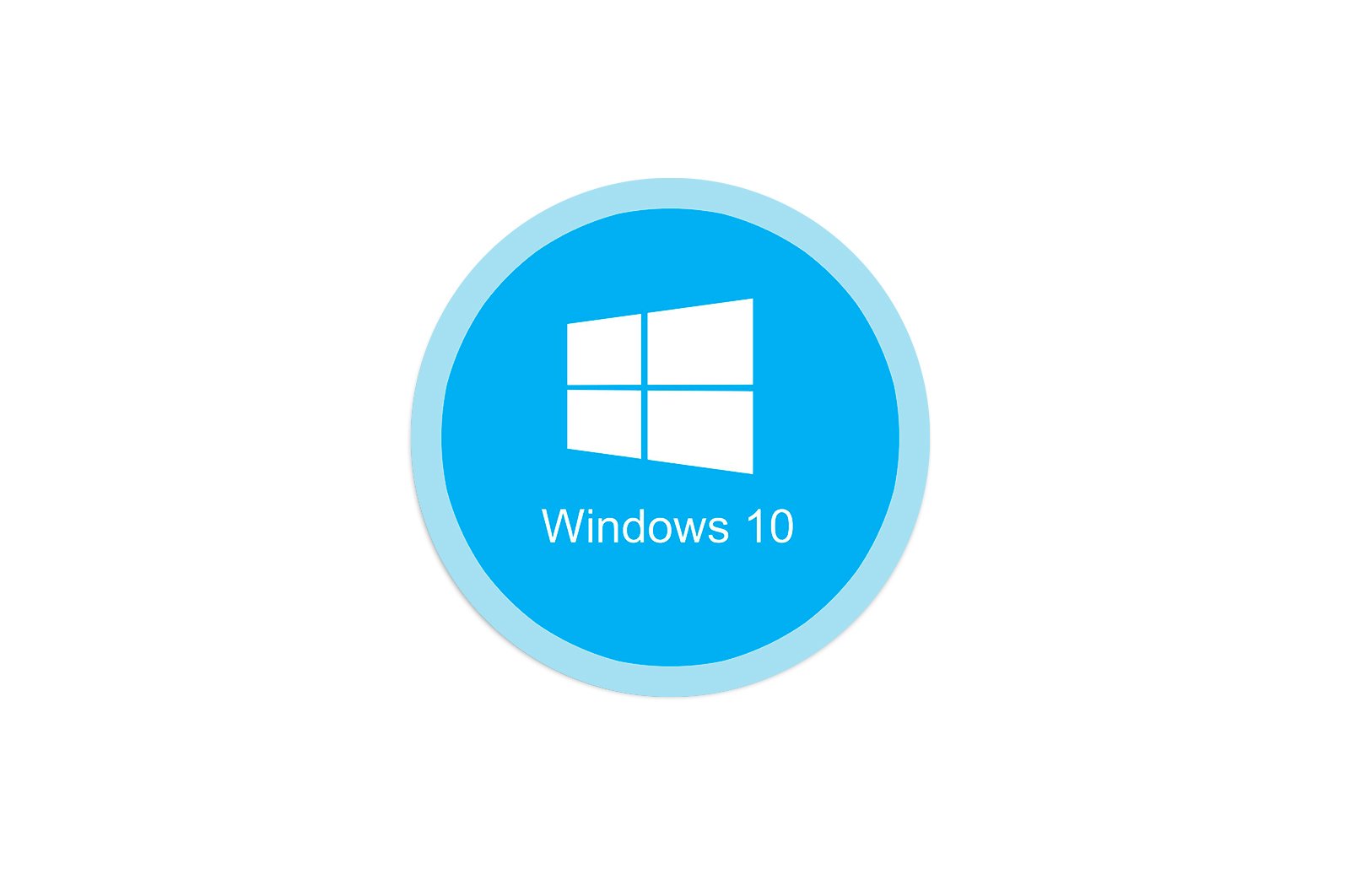
Windows 3-da Witcher 10-da muammolarni bartaraf etish haqida malumot
1-usul: Video drayverlarini yangilang
Avval grafik karta drayverlarini yangilashga ishonch hosil qiling, ayniqsa, agar siz buni uzoq vaqt davomida qilmagan bo’lsangiz, chunki CD Project RED qo’llab-quvvatlashga muhtoj bo’lgan bir nechta texnologiyalardan foydalanadi. Grafik karta ishlab chiqaruvchisi rasmiy veb-saytidan eng so’nggi dasturiy ta’minotni yuklab oling yoki maxsus dasturdan foydalaning. Bu haqda ko’proq ma’lumotni boshqa maqolada topishingiz mumkin.
Ko’proq o’qing: Windows 10 da grafik karta drayverlarini qanday yangilash mumkin
2-usul: tizimni yangilang
Windows 10 yangilanishlarini tekshiring.Agar o’yin ba’zi tizim fayllari bilan ziddiyatli bo’lsa, yangilanishlarni yuklab olish va o’rnatish uni tuzatishi mumkin. Bunday muammolar ko’pincha o’yinni birinchi «10» versiyalarida ishga tushirishda yuzaga keldi, o’shandan beri tizimni barqaror deb atash qiyin edi, ammo hozir ular istisno qilinmaydi. shakllari Windows 10-ni eng so’nggi versiyasiga yangilang quyidagi ko’rsatmalarda muhokama qilinadi.
Batafsil: Windows 10-ni eng so’nggi versiyasiga qanday yangilash kerak
3-usul: Microsoft Visual C ++ dasturini yangilang
Witcher 3-ni ishlatishda muammolarga Microsoft Visual C ++ (MSVC) komponentlari to’plami sabab bo’lishi mumkin. Bu ko’plab o’yinlar va dasturlarni ishga tushirish uchun zarur dasturiy ta’minotdir, shuning uchun odatda ularga kiradi. Biroq, ushbu fayllar o’rnatilmagan yoki turli sabablarga ko’ra buzilgan bo’lishi mumkin. Masalan, Microsoft Visual C ++ Redistributable-ning 110 va 120-yilgi versiyalari tarkibiga kiradigan MSVCP2012 yoki MSVCP2013 yo’qligi bilan bog’liq xatolar bilan ko’rsatilishi mumkin. Agar sizda ushbu paketlar kompyuteringizda o’rnatilgan bo’lsa, avval ularni qayta tiklashga harakat qiling.
- Tugmalar birikmasidan foydalanish. Win + I Qo’ng’iroq qiling «Parametrlar». Windows-ni oching va bo’limni oching «Ilovalar»..
- Agar MSVC paketlari mavjud bo’lsa, ularning har birini bosing va tugmasini bosing «O’zgartirish»..
- Keyingi oynada cherting «Ta’mirlash».Jarayon tugashini kuting va o’yinni boshqarishga harakat qiling.
Agar ko’rsatilgan versiyalar etishmayotgan bo’lsa, ularni rasmiy Microsoft veb-saytidan yuklab olishingiz mumkin.
- Yuklab olish sahifasida kerakli MSVC paketini tanlang. Yo’qotilgan barcha versiyalarni kompyuteringizga yuklab olish yaxshi, chunki oxir-oqibat ularga boshqa dasturlarni yuklab olish uchun kerak bo’ladi. 64-bitli tizim uchun biz ikkala versiyani yuklab olamiz.
- Yuklangan faylni ishga tushiring, litsenziya shartlarini qabul qiling va bosing «O’rnatish».. O’rnatish tugashini kuting va o’yinni yoqishga harakat qiling.
4-usul: bajariladigan sozlamalar
O’yinlar bilan bog’liq muammolarga duch kelsangiz, ularni yuqori ruxsatnomalar bilan ishlatish foydali bo’ladi. Uyg’unlik sozlamalarini o’zgartirish, chunki Witcher 3 Windows 10 dan oldin ishlab chiqilgan va o’yinning o’ziga xos xususiyatini o’chirib qo’yish yordam berishi mumkin.
- O’yin papkasini oching, bajariladigan faylni toping, uni ajratib oling va bosing «Xususiyatlar»..
- Agar blok bo’lsa «Parametrlar». yonida tasdiq belgisi yo’q «Ushbu dasturni administrator sifatida ishga tushiring»qo’ying va keyin bosing «Qo’llash»..
- Agar natija bo’lmasa, qayta oching «Xususiyatlar».blokda «Moslik rejimi» katakchani belgilang. «Dasturni muvofiqlik rejimida ishga tushiring»Windows 8 yoki 7 versiyasini tanlang va o’zgarishlarni saqlang.
- Majburiy emas, siz funktsiyani o’chirib qo’yishingiz mumkin «To’liq ekranni optimallashtirish»bu o’yinlarning ish faoliyatini oshirishi kerak, lekin aksincha, bu turli nosozliklarga olib keladi. Ochish uchun «Xususiyatlar». va blokda «Parametrlar». funktsiyani o’chirib qo’ying.
5-usul: Steam-dagi fayllarning yaxlitligini tekshiring
Ba’zi o’yin mijozlarida o’yin fayllarining muammolarini hal qilish uchun mo’ljallangan o’yin fayllarining yaxlitligini tekshirish uchun o’rnatilgan vosita mavjud. Masalan, Steam va GOG Galaxy platformalaridan foydalanib fayllarni qanday tiklashni ko’rib chiqamiz.
bug ‘
- Ochish «Kutubxona». mijoz, kerakli o’yinni o’ng tugmasini bosing va kontekst menyusidan tanlang «Xususiyatlar»..
- Yorliqqa o’ting «Mahalliy fayllar.» va keyin tugmasini bosing «O’yin fayllarining yaxlitligini tekshiring.».
GOG Galaxy
- Yorliqni oching «O’rnatilgan o’yinlar» va Witcher 3-ni bosing.
- O’yin menyusida sozlamalar belgisini bosing, oching «Fayllarni boshqarish». va keyin tugmasini bosing «Tasdiqlash / to’g’rilash»..
Agar yuqoridagi amallar natija bermagan bo’lsa, iltimos, Steam yoki GOG Galaxy hisob qaydnomangizdan chiqing, mijozlarni to’liq o’chiring va qayta ishga tushiring, tizimga kiring va o’yinni yoqing.
50% hollarda, Witcher 3-ni ishga tushirish bilan bog’liq xatolar, litsenziyasiz nusxalarini o’rnatish bilan bog’liq. Shuning uchun, siz pirat versiyasini yuklab olayotganda, uni yuklab olgan boshqa foydalanuvchilarning sharhlarini o’qishni unutmang.
6-usul: antivirusni o’chirib qo’ying
Antivirus dasturi ko’pincha shubhali deb hisoblagan dasturlar va o’yinlarni bloklaydi. Va agar u sizga Witcher 3-ni kompyuteringizga o’rnatishga imkon bergan bo’lsa, demak, bu keyinchalik uni o’ynashingizni taqiqlamaydi. Ishga tushishda Windows 10 xavfsizlik devori va antivirus ta’sirini istisno qilish uchun ularni bir muddat o’chirib qo’ying. Batafsil ma’lumot veb-saytimizning boshqa maqolalarida keltirilgan.
Ko’proq o’qish:
Qanday qilib? windows 10 da xavfsizlik devorini o’chirib qo’ying
Antivirusni qanday o’chirish mumkin
Agar Witcher 3 qulflanganligi tasdiqlansa, uning boshlang’ich faylini antivirus dasturini chiqarib tashlash ro’yxatiga qo’shing. Bu haqda batafsil maqolalar ham yozilgan.
Ko’proq o’qish:
Windows 10 xavfsizlik devoridagi istisnolarga dasturni qanday qo’shish kerak
Antivirus istisnolariga dasturni qanday qo’shish kerak
7-usul: O’zgarishlarni olib tashlang
Modlar sizga o’yin hamjamiyati o’yindan yo’qolgan deb hisoblagan narsani amalga oshirishga imkon beradi. Shu bilan birga, ular oxir -oqibat muammoga aylanishi mumkin, garchi dastlab hamma narsa yaxshi ishlagan bo’lsa ham. Modlar — bu o’yinchining iltimosiga binoan alohida o’rnatiladigan yoki, masalan, «qaroqchilar» ni yaratishda oldindan o’rnatilgan qo’shimchalar. Qanday bo’lmasin, o’zgartirishlarni olib tashlash The Witcher 3 -ni ishga tushirish muammosini hal qilishi mumkin. Buning uchun katalogni o’yin bilan oching, papkani toping. Mods va uni o’chirib tashlang.
Biz sizning muammoingizda sizga yordam bera olganimizdan xursandmiz.
Bizning mutaxassislarimiz imkon qadar tezroq javob berishga harakat qilishadi.
Ushbu maqola sizga yordam berdimi?
Texnologiyalar, Windows 10
Windows 3-da Witcher 10-da muammolarni bartaraf etish